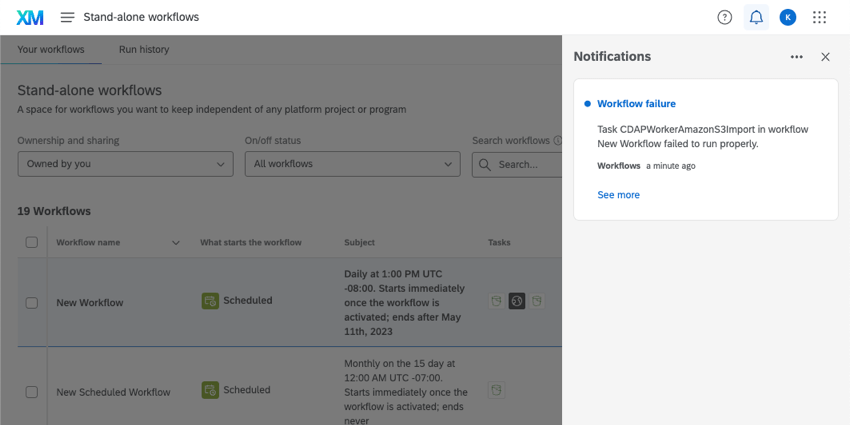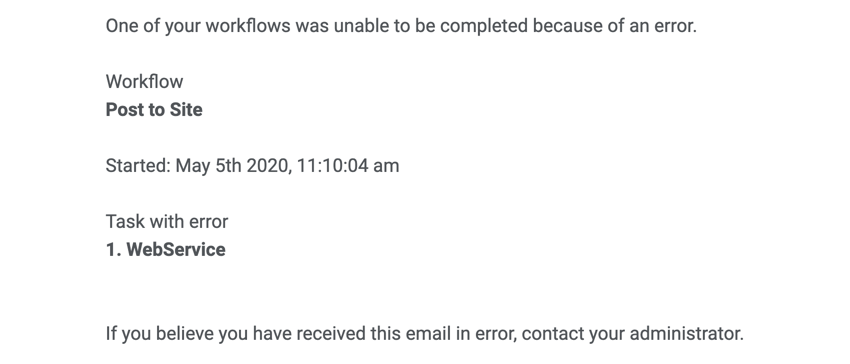ワークフロー通知
ワークフロー通知について
ワークフローが失敗した場合の通知を設定できます。スケジュールされたワークフローでは、ワークフローが成功したときの通知を設定することもできます。
通知は、電子メールと製品内のフィードの両方で選択した利害関係者に送信されます。失敗したワークフロー名、ワークフローのどのタスクが失敗したか、ワークフローのステータスの詳細を見ることができるワークフローレポートページへのリンクが記載されます。
ワークフロー通知の設定
ワークフローが失敗または成功した場合、あなたまたは選択肢のユーザーに通知することができます。最初に通知を設定するだけだ。
Qtip:ユーザーの選択に問題がある場合、以下の可能性があります:
- に移動する。 プロジェクトのワークフロータブあるいは 単体ワークフローページ。

- ワークフローの次へ 3 つのドットメニューをクリックします。
- 設定」を選択する。
- 通知へ
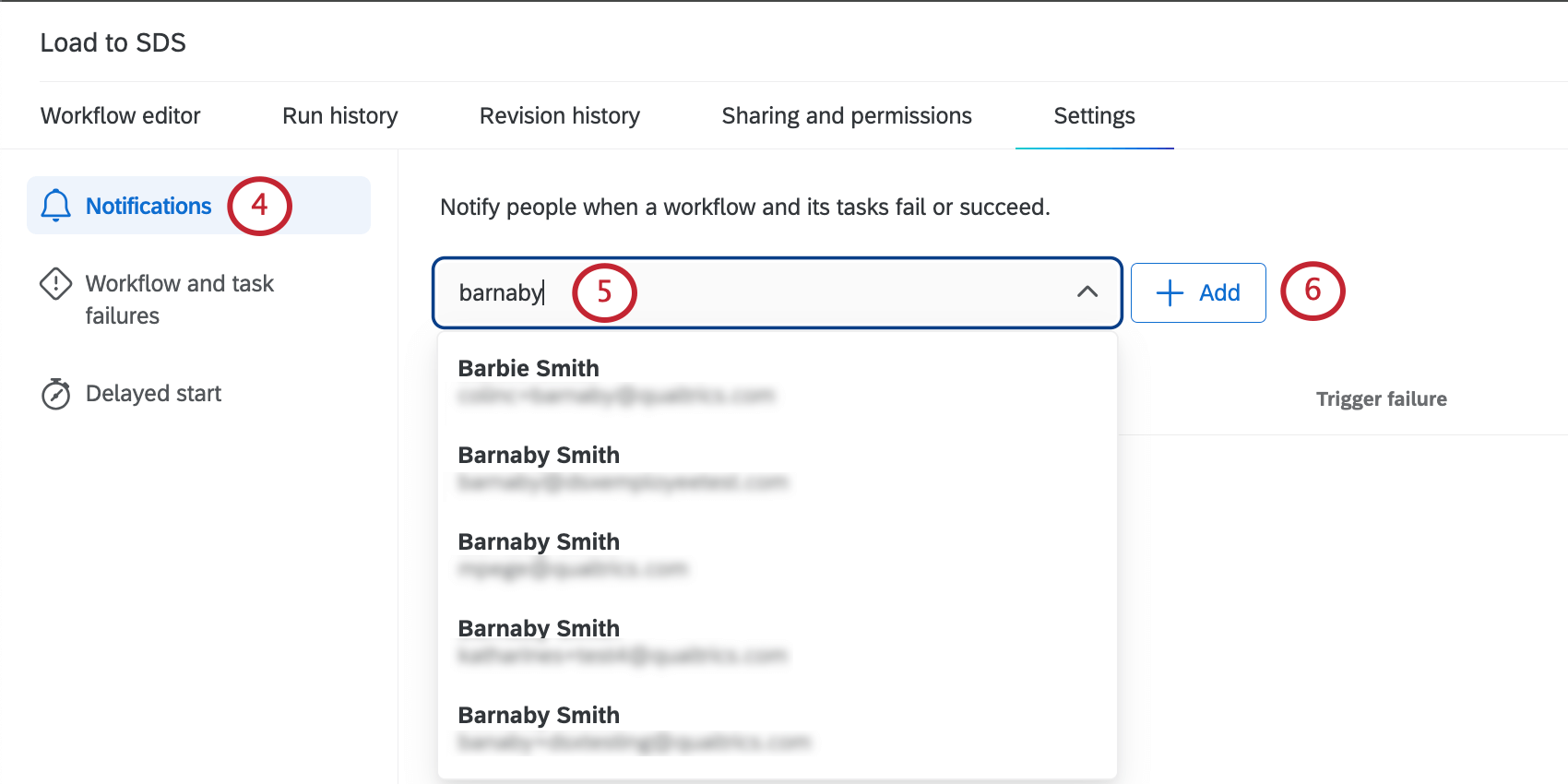
- 検索バーのフィールドタイプに、名前、名前の一部、またはユーザーグループを入力します。使用したい結果を選択する。
Qtip:適切なユーザーを選択すると、通知を受けるユーザーのメールアドレスが表示されます。
- [追加]をクリックします。
- 使用したい通知の種類を選んでください。オプションは次のとおりです。
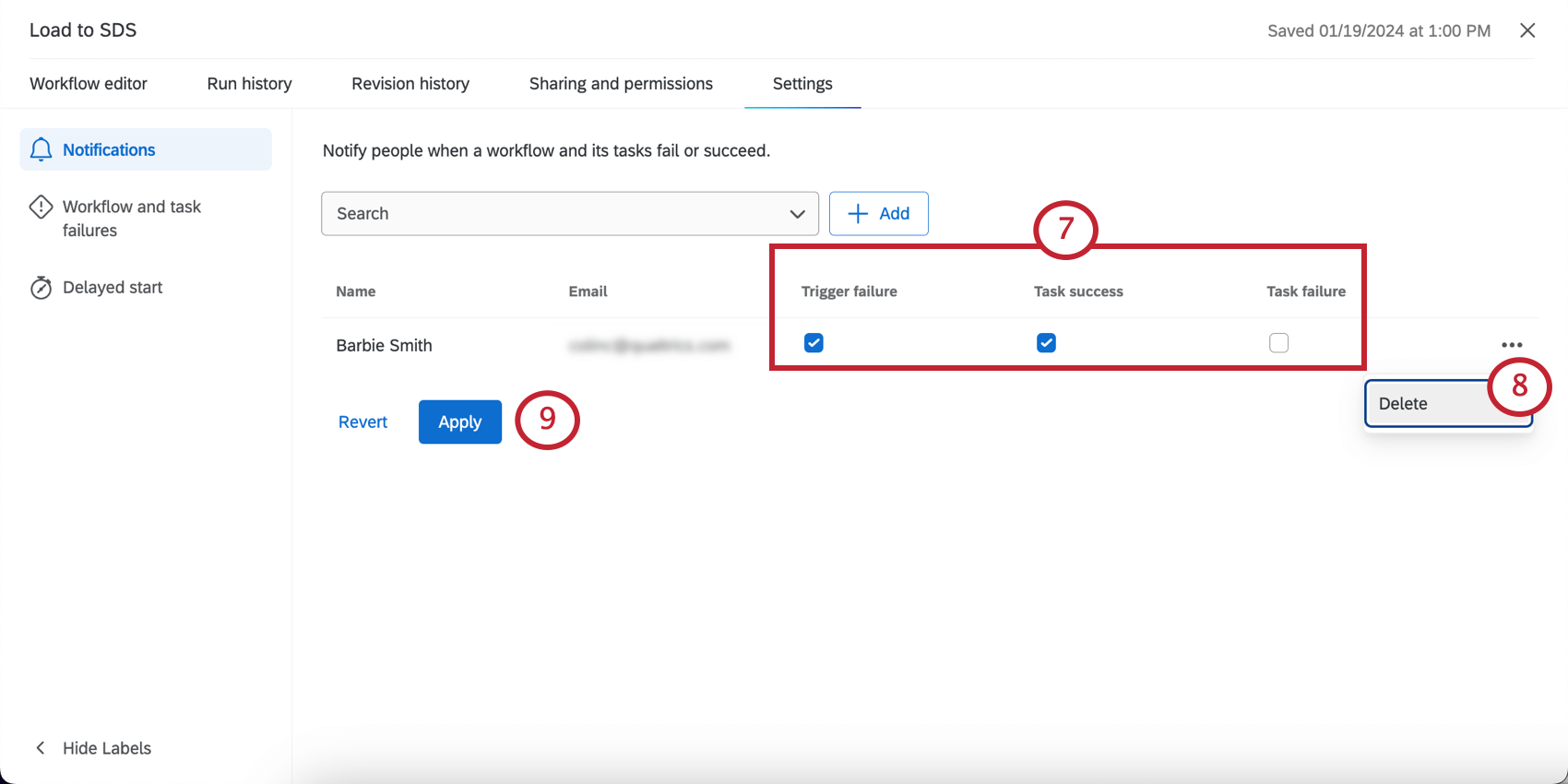
- トリガー失敗:ワークフローのトリガー失敗時に通知を受け取る。これは、ワークフローのイベントが失敗したときに発生する。
- タスクの成功:ワークフローのタスクが完了したら通知を受け取ります。この通知オプションは、スケジュールされたワークフローでのみ使用できます。
- タスクの失敗:ワークフローのタスクが完了しなかった場合に通知を受け取ります。
- ユーザーを削除するには、3つの点をクリックし、削除を選択します。
- 終了したら、[保存]をクリックします。
通知重複統合
クアルトリクスはワークフロー通知を自動的に重複統合し、受信する通知メールの数を減らします。各ワークフローは独自の重複統合ロジックに従う(つまり、ワークフローAからの通知はワークフローBからの通知に影響しないし、その逆も同様)。ワークフローが重複統合基準を満たした場合、それ以降の失敗に関するEメール通知は届きません。通知は、以下の両方の条件を満たすと重複統合されます:
- 通知も同じ失敗のためだ。
- 過去26時間以内にそのフェイル理由の通知が送信されている。
ワークフロー失敗通知の解決
このセクションでは、ワークフロー失敗通知の一般的なエラーとその解決方法について説明します。
さらに、ワークフローレポートでワークフローを検索し、ワークフローが失敗した理由についての詳細情報を見つけることができます。
認証エラー
このエラーは、ワークフローの認証情報が無効な場合に表示されます。サードパーティのソフトウェアと統合するワークフローのほとんどは、認証情報を必要とする。
この問題を解決するには、ワークフローを編集し、検証アカウント設定を選択するか、[ユーザーアカウントを追加]をクリックして新しいアカウント設定を追加します。
ユーザー設定エラー
ワークフローが設定エラーにより失敗しました。ワークフローを編集し、フォーマットに誤りがないか評価する。
内部エラー
予期せぬエラーが発生しました。クアルトリクスサポートまでご連絡ください。